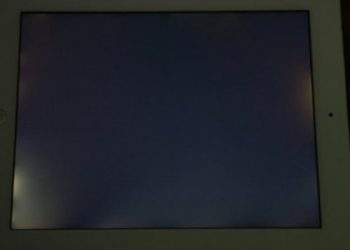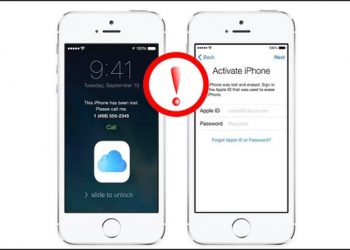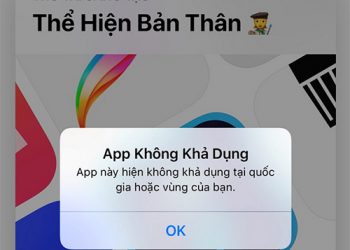Sự cố Face ID không định vị được khuôn mặt ảnh hưởng rất lớn đến trải nghiệm người dùng trên iPhone. Bởi tính năng bảo mật Face ID được cho là tiên tiến hàng đầu hiện nay. Nguyên nhân gây lỗi Face ID này khá đa dạng và để khắc phục cũng không phải là điều đơn giản.
Contents
Dấu hiệu nhận biết lỗi Face ID không định vị được khuân mặt
Trước tiên người dùng cần nhận biết dấu hiệu iPhone bị lỗi Face ID không định vị được khuôn mặt hay nhiều người thường gọi là iPhone mất face ID.
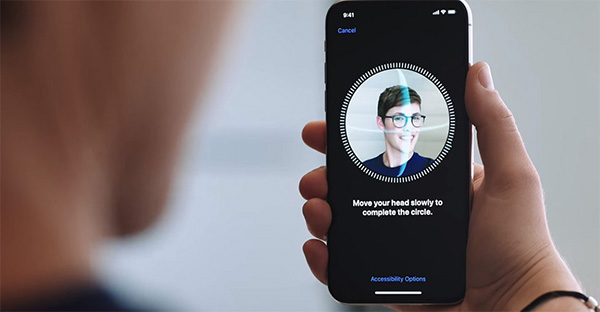
Khi gặp sự cố này thường có một số biểu hiện khá dễ nhận biết như sau:
- Face ID thông báo khuôn mặt nằm ngoài màn hình nên không thể nhận diện khuôn mặt của người dùng.
- Điện thoại iPhone báo Face ID không khả dụng, yêu cầu thử lại sau hoặc không thể kích hoạt tính năng Face ID trên điện thoại.
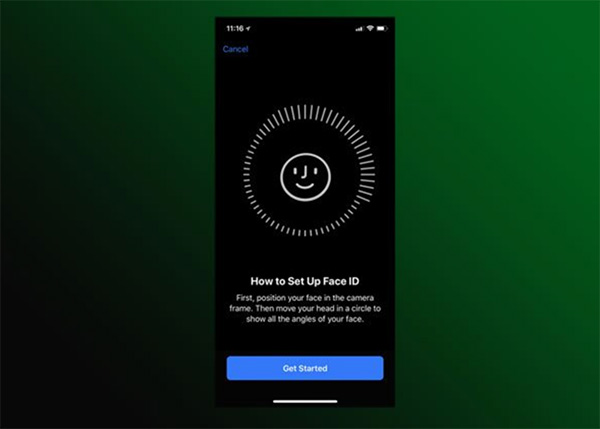
Nguyên nhân lỗi Face ID không định vị được khuôn mặt
Vậy nguyên nhân gây mất Face ID là gì? Nguyên nhân gây lỗi Face ID khá đa dạng, có thể liên quan đến phần cứng và phần mềm. Trong một số trường hợp, lỗi có thể do bạn sử dụng tính năng Face ID trên máy chưa đúng cách như sau:
- Do khoảng cách giữa mặt bạn và cảm biến Face ID để quá xa nhau.
- Do người dùng đang che mặt quá kín hoặc do đứng ngược sáng.
- Do sử dụng miếng dán màn hình vô tình che mất cảm biến Face ID hoặc máy bám quá nhiều bụi bẩn, ảnh hưởng đến khả năng nhận diện khuôn mặt trên Face ID.
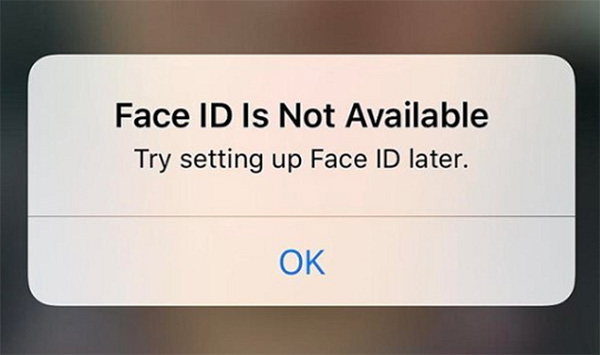
- iPhone bị xung đột phần mềm hoặc do phiên bản hệ điều hành iOS đang dùng bị lỗi.
- Do bộ phận cảm biến Face ID trên máy bị hư hỏng. Đây là lỗi nghiêm trọng nhất và buộc phải đem máy đi sửa chữa
Cách khắc phục lỗi Face ID không định vị được khuôn mặt
Với lỗi Face ID không định vị được khuôn mặt, người dùng có thể tham khảo một số giải pháp khắc phục đơn giản dưới đây:
- Trước tiên người dùng cần đảm bảo sử dụng Face ID đúng cách bằng việc xác định vị trí khuôn mặt nằm trong phạm vi cảm biến có thể nhận diện và khoảng cách giữa khuôn mặt với máy nên bằng khoảng 1 cánh tay. Bạn cũng cần tránh bị vật cản che kín mặt và không nên để ánh sáng mạnh chiếu vào mặt.
- Đảm bảo các phụ kiện bảo vệ màn hình iPhone không che mất cảm biến Face ID và cần thường xuyên vệ sinh sạch sẽ bộ phận này đảm bảo hoạt động tốt nhất.
- Reset tính năng Face ID trên máy bằng cách mở Cài đặt >> Face ID & Mật mã >> Tắt mục Mở khóa iPhone rồi khởi động lại iPhone và mở lại tính năng này.
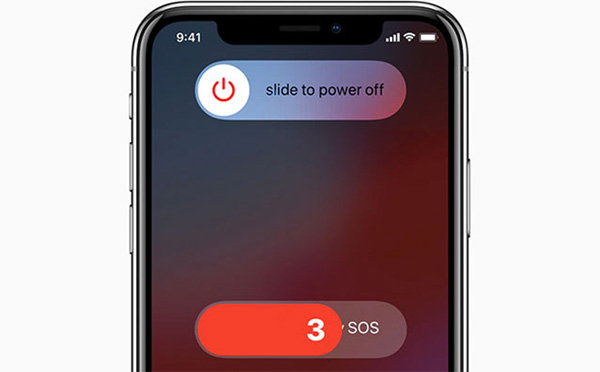
- Cài lại Face ID như sau: Mở Cài đặt >> Face ID & Mật mã >> chọn Đặt lại Face ID >> Cài Face ID >> chọn Bắt đầu và làm theo các bước hướng dẫn.
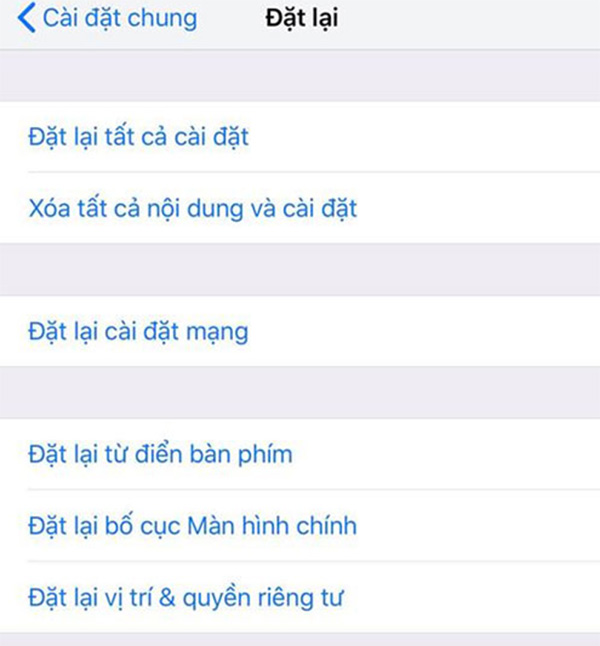
- Cập nhật phiên bản hệ điều hành iOS mới nhất hoặc cân nhắc Restore iPhone sau khi đã backup các dữ liệu trên máy để khắc phục lỗi này.
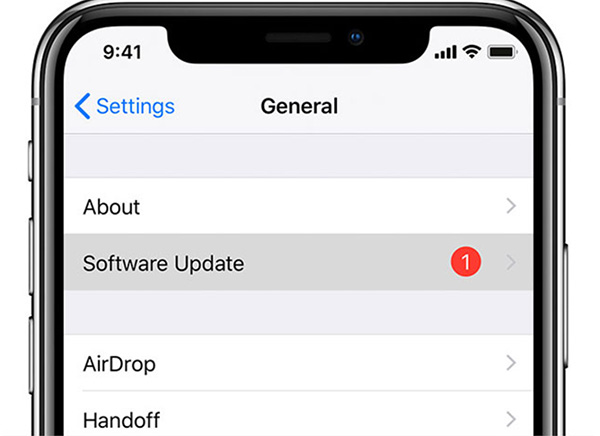
- Trong trường hợp lỗi Face ID không nhận diện được khuôn mặt do nguyên nhân phần cứng thì người dùng buộc phải mang thiết bị đi bảo hành và sửa chữa kịp thời. Tốt nhất hãy lựa chọn trung tâm sửa iPhone uy tín để được kiểm tra và sửa lỗi chính xác.
Với những thông tin liên quan đến lỗi Face ID không định vị được khuôn mặt trên đây và những thủ thuật, giải pháp xử lý đi kèm hy vọng sẽ giúp người dùng giải giải quyết tình trạng trên một cách triệt để và nhanh chóng nhất có thể nhé!